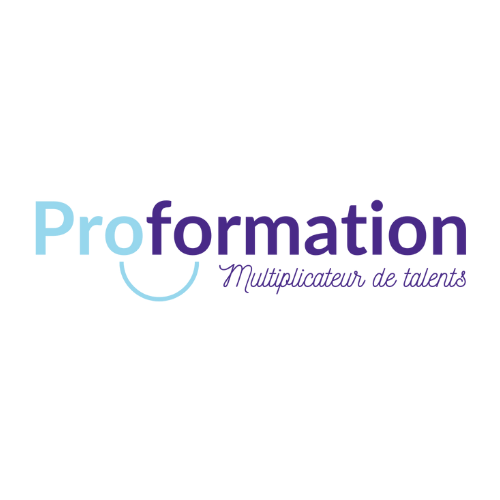Comment compter le nombre de cellules avec le même texte, ou bien calculer la quantité de cellules contenant un texte spécifique ? Vous avez besoin de trouver le nombre de cellules d’une plage répondant à un ou plusieurs critères ? La fonction NB.SI.ENS est celle qu’il vous faut ! Elle correspond à “NBVAL SI” avec plusieurs critères, et permet d’appliquer des conditions aux cellules de plusieurs plages, puis de compter le nombre de fois où tous les critères sont remplis. Dans cet article, découvrez comment utiliser cette fonctionnalité Excel et quels sont ses usages concrets !
Calculer le nombre de cellules non vides : quelles fonctions Excel ?
La fonction NBVAL compte le nombre de cellules non vide dans Excel, avec ou sans condition. Elle permet donc de connaître le nombre de cellules pleines sur une plage de cellules, ou bien celles comportant une chaine de caractères spécifique. Pour ce faire, il existe 4 fonctions Excel :
- NBVAL : compte le nombre de cellules non vides.
- NB : compte le nombre de cellules non vides qui sont des nombres.
- NB.SI : compte le nombre de cellules non vides avec un seul critère.
- NB.SI.ENS : compte le nombre de cellules non vides avec plusieurs critères.
Comment utiliser la fonction NB.SI.ENS ?
La fonction NB.SI à une condition
Avant de se pencher sur la fonction “NBVAL SI” à plusieurs critères, vous devez comprendre comment fonctionne NB.SI avec un seul critère. Elle permet donc de compter le nombre de cellules qui correspondent à un seul critère précis ou une seule condition précise.
La formule est la suivante : =NB.SI (plage ; critère entre guillemets)
Si vous désirez déterminer le nombre de cellules qui répondent à un critère, par exemple qui commencent par la lettre “p”, cela donne : =NB.SI (plage ; “p*”). Pour le nombre de cellules qui contiennent uniquement du texte, on notera =NB.SI ( plage ; “*” ). Déclinez ensuite cette fonction pour tous vos besoins, qu’il s’agisse d’un mot précis ou d’une chaine de caractères.
Il est également possible d’utiliser un critère numérique : vous désirez connaître le nombre de cellules supérieures à un nombre : =NB.SI (plage ; “>20”) ou différentes de ce nombre (sans compter les vides) : =NB.SI ( plage ; “<>”& 20 ) – NB.VIDE (plage).
La fonction NB.SI.ENS à plusieurs conditions
La formule fonctionne également si vous ajoutez plusieurs conditions pour afficher ou masquer des données. La fonction “NBAVL SI” avec plusieurs critères s’écrit NB.SI.ENS. Elle est utilisée pour calculer le nombre de cellules qui répondent à plusieurs critères en simultané, un peu comme si vous appliquiez des filtres multiples à un tableau afin d’obtenir les données désirées. Utilisez la fonction NBVAL pour savoir le nombre de fois où tous les critères sont remplis sur une ligne d’un tableau.
Voici la formule : =NB.SI.ENS (plage colonne ; critère entre guillemets ; plage autre colonne ; critère entre guillemets ; etc.)
Pour que la formule vous renvoie le nombre de cellules contentant tous les critères, il est indispensable que la plage critères en colonne correspondent exactement (c’est-à-dire avoir la même taille). Sinon, votre fonction renverra une erreur.
“NB.SI” avec plusieurs critères : la syntaxe
Pour utiliser la fonctionnalité Excel “NB.SI” plusieurs conditions, vous devez mentionner la bonne référence de cellule pour chaque argument :
- plage_critères1 : c’est la première plage dans laquelle évaluer les critères associés.
- critère1 : il s’agit des conditions exprimées sous forme de nombre, d’expression, de référence de cellule ou de texte. Elles déterminent les cellules à compter.
- plage_critères1, plage_critères2, etc. : elles sont facultatives, il s’agit de plages supplémentaires et de leurs critères associés (on peut en ajouter jusqu’à 127 paires plage/critères).
Pour exploiter le potentiel de NB.SI avec deux critères ou plus, il est important que chaque plage supplémentaire possède le même nombre de lignes et de colonnes pour être utilisé comme argument plage_critères1 . De plus, les plages utilisées ne doivent pas forcément être adjacentes.
Apprendre à utiliser “NBVAL SI” plusieurs critères avec Proformation
Pour maîtriser vous aussi la formule “NB.SI” et la fonction “NBVAL SI” avec plusieurs critères, par exemple pour compter le nombre de cellules vides ou contenant une chaîne de caractère, découvrez notre formation Excel CPF. Financée par votre droit à la formation pour un reste à charge de 0 €, vous accédez à un apprentissage sur-mesure, adapté à votre niveau initial.
Vous allez rapidement pouvoir vous mettre à jour sur les fonctionnalités Excel pour le web et développer des compétences opérationnelles qui augmenteront votre valeur aux yeux des recruteurs et/ou de votre employeur. Avec Proformation, combinez cours particuliers avec un formateur dédié et modules d’enseignement autonomes pour progresser à votre rythme. Vous pouvez même apprendre Excel en utilisant vos propres tableaux personnels ou professionnels afin de travailler sur des données concrètes.